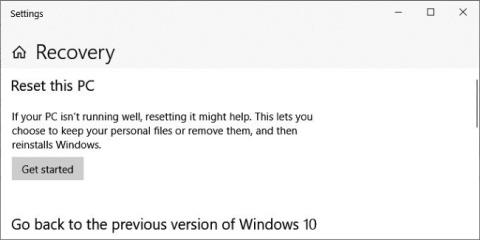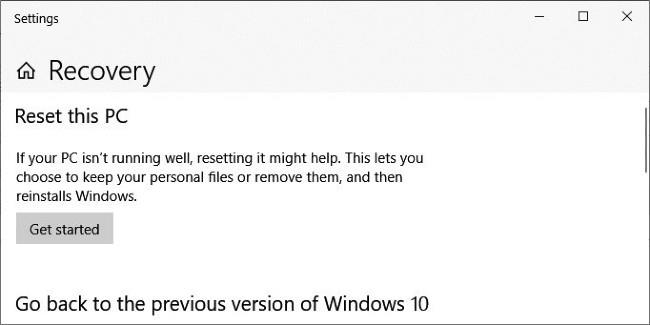Efter att ha fått rapporter från användare genomförde Microsoft en undersökning och bekräftade officiellt att vissa Windows 10-datorer hade ett fel som gjorde att funktionen "Återställ denna PC" inte fungerade. Dessutom erbjuder Microsoft också en tillfällig lösning för användare.
Funktionen "Återställ denna PC" är tillgänglig på alla versioner av Windows 10. Den tillåter användare att installera om operativsystemet från en lokal säkerhetskopia eller de senaste versionerna av Windows 10 på Microsofts servrar.
När du installerar om en dator kan användare välja att behålla filer och applikationer eller ta bort allt.
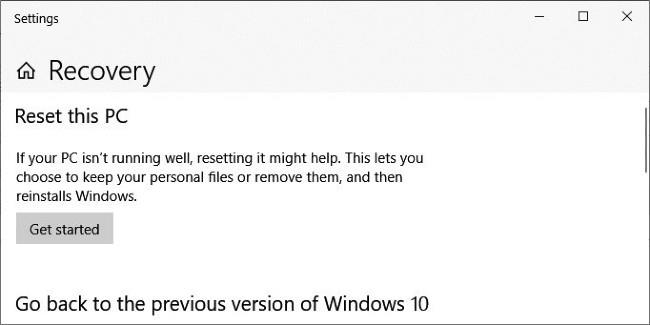
Så här fixar du felet som gör att "Återställ den här datorn" på Windows 10 inte fungerar
Du kan se hur du använder "Återställ denna PC" här:
Enligt Microsoft verkar det bara vara datorer som kör Windows 10 2004 som har detta problem. "På vissa datorer som kör Windows 10 2004 kommer användare att få felmeddelandet när de använder "Återställ den här datorn": Det uppstod ett problem när du installerade om din dator. Inga ändringar gjordes," delar Microsoft.
För att åtgärda problemet rekommenderar Microsoft att användare använder kommandoradsverktyget Deployment Image Servicing and Management (DISM). DISM används för att förbereda säkerhetskopior i formatet Windows-avbildning (.wim) eller virtuell hårddisk (.vhd eller .vhdx) för Windows PE, Windows Recovery Environment (Windows RE) och Windows Setup.
Enligt Microsofts rekommendation måste användare använda DISM för att reparera den online Windows-avbildning som användes för att återställa datorn innan de försöker använda funktionen "Återställ denna PC" igen.
Nedan är den fullständiga fixprocessen som Microsoft erbjuder:
- Öppna ett förhöjt kommandofönster. För att göra detta, klicka på Start , skriv kommandotolken eller cmd i sökrutan . Högerklicka sedan på Kommandotolken och välj Kör som administratör . Om du blir ombedd att ange ett administratörslösenord anger du lösenordet eller klickar på Tillåt .
- I kommandofönstret anger du följande kommando och trycker på Enter: dism /online /cleanup-image /restorehealth
- Starta om din dator och prova funktionen "Återställ den här datorn" igen